Linux CentOS 7 搭建 Tomcat 8 服务器
Tomcat 服务器是一个免费的开放源代码的Web 应用服务器,属于轻量级应用服务器,在中小型系统和并发访问用户不是很多的场合下被普遍使用,是开发和调试JSP 程序的首选。对于一个初学者来说,可以这样认为,当在一台机器上配置好Apache 服务器,可利用它响应HTML(标准通用标记语言下的一个应用)页面的访问请求。实际上Tomcat是Apache 服务器的扩展,但运行时它是独立运行的,所以当你运行tomcat 时,它实际上作为一个与Apache 独立的进程单独运行的。
第一步:下载Tomcat
首先去官网下载需要的tomcat版本,因为开发需要,我下载的是tomcat 8。根据不同需求,下载自己需要的版本,网址:https://tomcat.apache.org/download-80.cgi
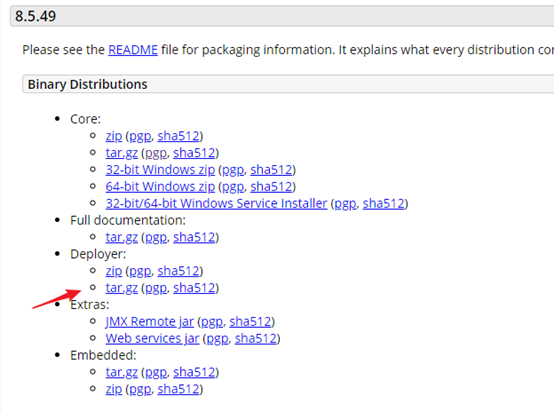
我将自己下载的Tomcat分享在百度网盘上,想省事的可以复制链接下载:https://pan.baidu.com/s/1qF8WyrYQK3GezeYNqUwbkA 提取码:i5xr
第二步:使用Xftp 将Tomcat上传到CentOS虚拟机
安装之前需要确保已经安装JDK,若没有安装JDK请参考下一篇教程先正确安装JDK,如果已经安装JDK,那么就接下来就可以安装tomcat了,
a) 打开Xftp  ,
,
b) 新建会话
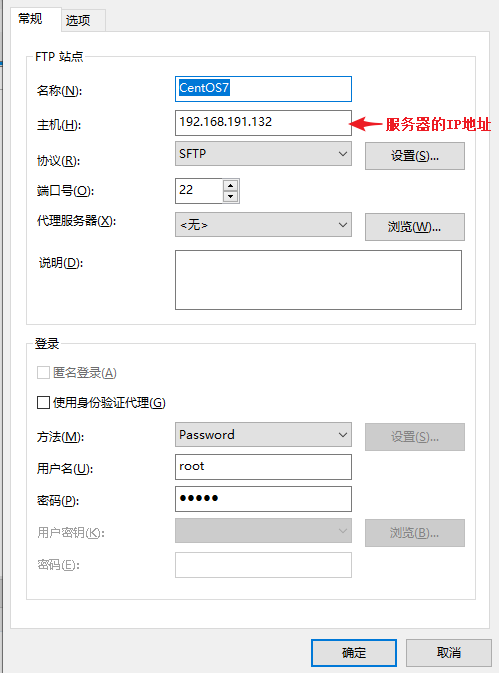
c) 然后我们将Tomcat上传到/usr/local/中,新建tomcat文件夹存放我上传的软件
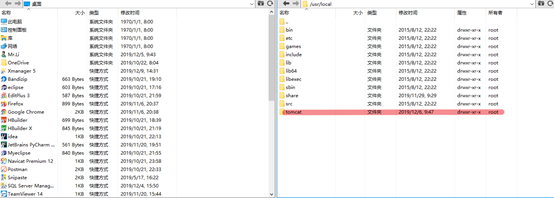
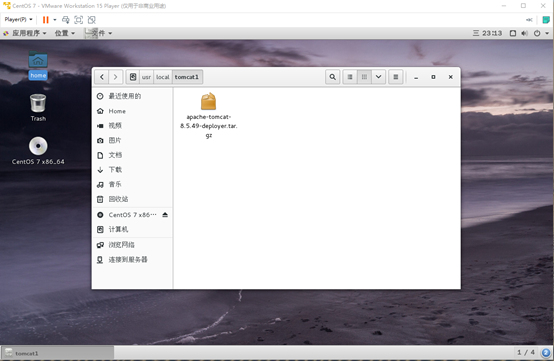
由上图可知,我已经将tomcat上传到我的虚拟机中
第三步:解压Tomcat
首先我们使用Xshell链接我们的虚拟机,Xshell是一款非常优秀,及其容易上手的远程操作软件。
a) 打开Xshell

b) 然后我们新建会话
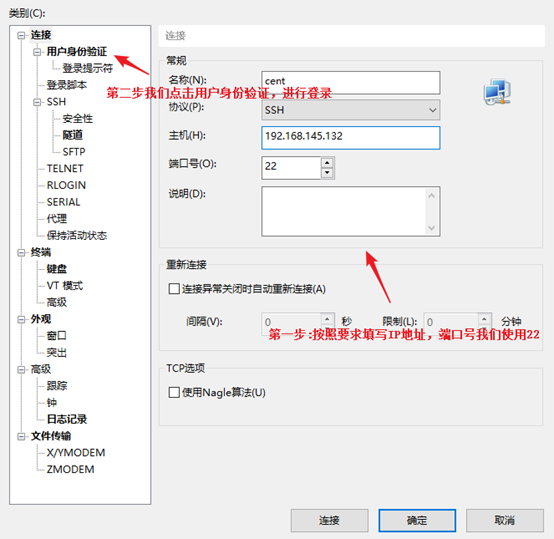
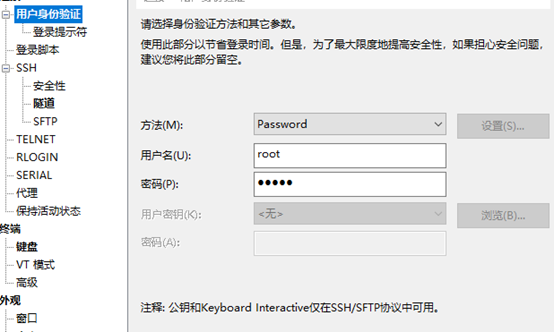
当我们点击连接之后,如果这个这个端口号是第一次使用会跳出来一个页面,点击接受保存就好,成功连接之后,我进入这个页面
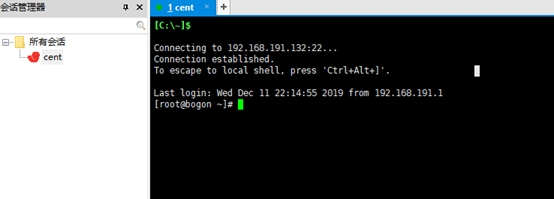
现在我就可以解压Tomcat了
c )首先切换到我们存放tomcat的文件夹:cd /usr/local/tomcat

使用 ls 查看可以看到tomcat文件夹下是刚刚上传的压缩包

d)接下来解压这个压缩包,我们使用:tar -zxvf apache-tomcat-8.5.49-deployer.tar.gz

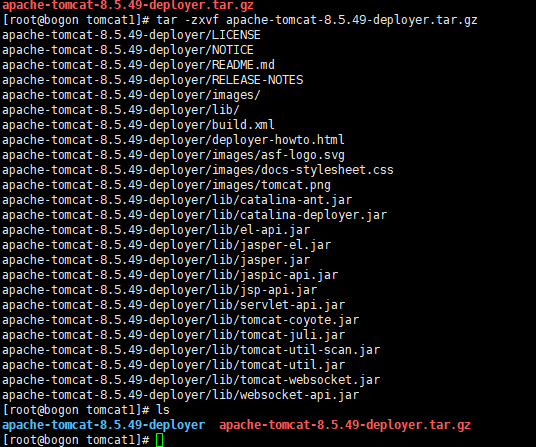
e) 解压成功后可以看到多出一个蓝色的文件夹,说明解压成功,解压成功后删除压缩包: rm -rf apache-tomcat-8.5.49-deployer.tar.gz

第四步:配置Tomcat的环境变量和内存设置
接下来开始配置tomcat的环境变量和内存设置
1. 首先进入tomcat的bin目录后通过vim命令打开catalina.sh文件:

2. 在其中加入如下配置:
JAVA_OPTS="-Xms512m -Xmx1024m -Xss1024K -XX:PermSize=512m -XX:MaxPermSize=1024m"
export TOMCAT_HOME=/usr/local/tomcat/apache-tomcat-8.5.40
export CATALINA_HOME=/usr/local/tomcat/apache-tomcat-8.5.40
export JRE_HOME=/usr/java/jdk1.8.0_181/jre
export JAVA_HOME=/usr/java/jdk1.8.0_181
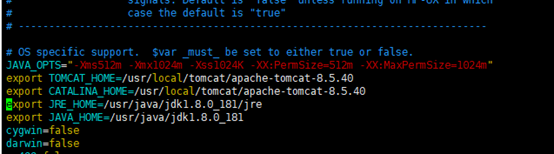
3. 进入tomcat的conf目录,修改server.xml文件,通过vim命令打开文件,进入编辑模式后修改端口号为8007,然后ESC,最后输入”:wq”保存退出即可

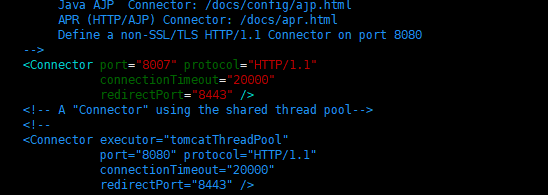
4. 尝试启动tomcat:切换到tomcat的bin目录,输入启动命令:./startup.sh

5. Tomcat启动成功,我们用虚拟机系统(内部访问)来尝试访问
打开浏览器,在地址栏输入 http://localhost:8007/ 或者输入 http://127.0.0.1:8007/
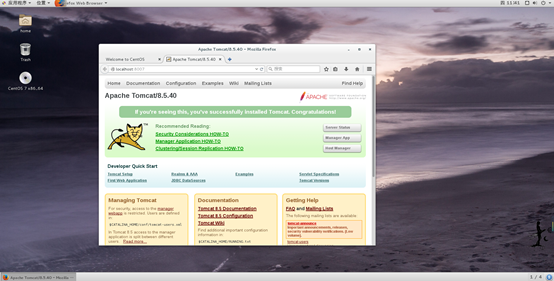
6. 我们用虚拟机所在的windows系统(外部访问)尝试访问
打开浏览器,在地址栏输入 http://<虚拟机IP地址>:<tomcat端口号>
7.内部可以访问,外部无法访问。什么原因导致的呢?
a) 原因就是和windows相比linux有更强的安全机制,在CentOS 7中引入了一个更强大的防火墙——Firewall。我们需要在Firewall中开启8007端口,也就是将8007端口加入到zone(Firewall的新特性,简单讲它的作用就是定义了网络区域网络连接的可信等级)中。命令如下:
firewall-cmd --zone=public --add-port=8007/tcp --permanent

b) 这样就成功的将8007端口加入了public区域中,permanent参数表示永久生效,即重启也不会失效,最后不要忘记更新防火墙规则:
firewall-cmd --reload

看一下public区域下所有已打开的端口,命令如下:
firewall-cmd --zone=public --list-ports

可以看到8007端口已经成功打开:
8. 再次用虚拟机所在的windows系统尝试访问
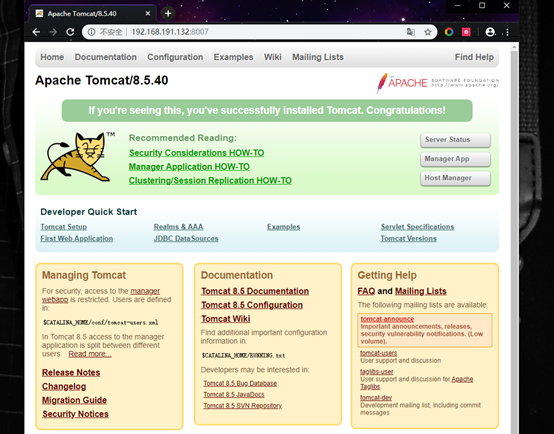
Good,成功看到了我们熟悉的汤姆猫,到此为止就已经成功完成了安装!!!
Linux CentOS 7 搭建 Tomcat 8 服务器的更多相关文章
- Centos下搭建 tomcat https服务器详解(原创)
一 .安装java jdk配置环境变量 1. 卸载原有openjdk yum -y remove java-1.7.0-openjdk* yum -y remove tzdata-java.noarc ...
- Centos下搭建DNS域名解析服务器
Centos下搭建DNS域名解析服务器 DNS 即Domain Name System(域名系统)的缩写,它是一种将ip地址转换成对应的主机名或将主机名转换成与之相对应ip地址的一种机制.其中通过域 ...
- 在Linux环境下搭建Tomcat+mysql+jdk环境
按照下面的步骤一步一步来搭建tomcat+jdk+mysql环境. [Linux环境]------我搭建的是64位centos版本的linux系统 1.下载并安装一个VMware workstat ...
- linux CentOS 安装 nginx+tomcat+java+mysql运行环境
本文介绍了CentOS7 64 Java,Tomcat,MySQL,Maven热部署等服务器环境的搭建过程. 服务器: 已经将所需要的工具(Xshell,Xftp.FileZilla等sftp上传工具 ...
- Linux(Centos)之安装tomcat并且部署Java Web项目
1.准备工作 a.下载tomcat linux的包,地址:http://tomcat.apache.org/download-80.cgi,我们下载的版本是8.0,下载方式如图: b ...
- Linux(Centos)之安装tomcat并且部署Java Web项目(转)
1.准备工作 a.下载tomcat linux的包,地址:http://tomcat.apache.org/download-80.cgi,我们下载的版本是8.0,下载方式如图: b ...
- linux ----> centos 网络、tomcat、vi、等等的配置和使用
网络/配置 环境: centos6.8-mini-version virtualbox 工具: FileZilla client SecureCRT 静态ip地址 每一台计算机分配有一个固定的IP地 ...
- 在Linux CentOS上搭建Jmeter压测环境
本文的主要内容是介绍如何在Linux CentOS 服务器上面搭建Jmeter的压测环境整个详细的流程,来满足我们日常工作中对于压力测试环境搭建.压力测试执行过程的需求. 一.首先我们要准备四个东西, ...
- Linux如何从零开始搭建rsync+serync服务器(centOS6)
一.为什么要用Rsync+sersync架构? 1.sersync是基于Inotify开发的,类似于Inotify-tools的工具 2.sersync可以记录下被监听目录中发生变化的(包括增加.删除 ...
随机推荐
- linux中Nginx安装
linux中Nginx安装 编译安装 Nginx的优点太多,这里不再赘述,详情请看这篇博客深入理解nginx. Nginx的安装有rpm包安装.编译安装和docker安装.本文将介绍编译安装方 ...
- DG中模拟failover故障与恢复
问题描述:情形是当主库真正出现异常之后,才会执行的操作,那么我们执行过failover 之后,如何在重新构建DG,这里我们利用flashback database来重构.模拟前主库要开启闪回区,否则要 ...
- .Net Core使用分布式缓存Redis:基础
一.前言 Redis的介绍网上很多不再赘述.本次环境为net core 2.2,使用的StackExchange.Redis来操作Redis. 二.引用Microsoft.Extensions.Cac ...
- 最全最新🇨🇳中国【省、市、区县、乡镇街道】json,csv,sql数据
中华人民共和国行政区划代码 中华人民共和国行政区划(五级):省级.地级.县级.乡级和村级. 来自中华人民共和国民政部,用于查询中国省,市和区数据的网站. 中华人民共和国行政区划代码,更新时间:2019 ...
- CCNA 之 八 交换基础 VLAN TRUNK VTP
交换基础 主要知识点: 二层交换基础 Vlan的概念 Trunk的概念 VTP 二层交换基本配置 首先来看下园区网分层结构 交换机的主要功能: Address learning 学习MAC地址 会维护 ...
- for源码实现
for源码实现 我们知道,java的while和for基本上是实现一样的功能,这样会不会有一点缺点,同时java的迭代器显得尤为的麻烦. python的for和while就不同了,在实现迭代的功能的情 ...
- xcode8 运行项目时自己打印些东西
使用 Xcode 8 运行工程的时候,在打印台会发现如下这些奇怪的日志输出: 2016-09-19 10:43:44.001757 Demo[7100:171568] subsystem: com.a ...
- ajax加载引起瀑布流布局堆叠
jQuery 瀑布流使用ajax加载数据库图片url ,ajax每次请求到的数据不变时,瀑布流效果没问题. 但当请求到的数据变化时,瀑布流图片格式会重叠 或者相隔很远等等的格式问题,这是由于图片加载是 ...
- 使用app测试Modelarts在线服务
1. 基础准备 本demo代码已上传github地址为 https://github.com/zxzxzxygithub/hwmodelartdemo clone下来之后导入android studi ...
- 如何把图片变得炫酷多彩,Python教你这样实现!
有趣的图片 如何能让图片变得好玩?首先需要让它动起来!可如果是多张图片,我们还可以将其拼接起来组成gif动图,可一张图怎么玩?记得之前写过一个小练习,把一张图片拆分成九宫格的分片图.那么,能否由此下手 ...
